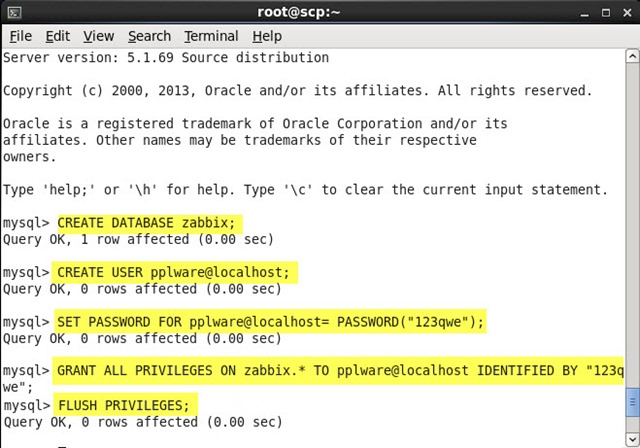A complexidade e quantidade de sistemas geridos pelos administradores de redes, obrigam à implementação de soluções que permitam ter uma visão rápida da rede e eventuais problemas da mesma. No início deste ano, apresentamos aqui o Zabbix Network Monitoring, um software Open Source para monitorização de rede, activos, serviços.
Hoje vamos aprender como podem instalar o Zabbix no CentOS.
O Zabbix possui suporte a maioria dos sistemas operativos: Linux, Solaris, HP-UX, AIX, FreeBSD, OpenBSD, NetBSD, Mac OS, Windows, entre outros. Monitoriza serviços simples (http, pop3, imap, ssh) sem a necessidade de uso de agentes.
É capaz de monitorizar a disponibilidade e performance de toda a infraestrutura de rede, suas aplicações e ainda providenciar uma visão de negócio para os gestores!
Principais características
- All-in-one única solução quando se trata de monitorização.
- Todos os dados históricos, tendências e configuração são armazenados numa base de dados.
- Preparado para controlo dos pequenos até os grandes ambientes distribuídos.
- Solução verdadeiramente Software Livre (GPLv2), não existe versões comerciais.
- Toda a lógica está do lado do servidor, os agentes são usados apenas para recolha de dados.
- Extremamente flexível! Triggers, Escalonamento, Novas Verificações, Ecrãs e muito mais.
- Projectado para lidar com as comunicações instáveis.
- Suporte total para IPv6.
- Suporte para IPMI.
- Monitorização de Aplicações Java.
- Descoberta automática de Hardware.
- Envio de alertas para: e-mail, Jabber, SMS e scripts personalizados.
- Suporte nativo ao protocolo SNMP (v1, v2c e v3).
- Interface de gestão Web de fácil utilização.
- Integração com base de dados (MySQL, Oracle, PostgreSQL, SQLite e DB2).
- Fácil instalação e personalização;
- Agentes específicos para plataformas 32 bits e 64 bits.
- Integração com os Contadores de Performance do Windows.
- Descoberta automática de dispositivos e configuração através do LLD (Low Level Discovery).
- Suporte a scripts externos para adicionar funcionalidades de monitorização não previstas originalmente no produto.
- Interface web e bases de dados padrão SQL que garantem integração com softwares legacy.
- Geração de gráficos em tempo real.
Como instalar o Zabbix no CentOS?
As distribuições GNU/Linux têm as características perfeitas para implementar serviços de rede. As configurações dos serviços são normalmente realizadas em ficheiros, podemos gerir/controlar facilmente qualquer serviço remotamente usando por exemplo SSH e o backups das configurações é também algo simples de implementar. Ao nível das distribuições Linux, o CentOS é provavelmente uma das mais estáveis para servidores. Nesse sentido, o tutorial de hoje terá como base essa distribuição.
Para transformarem o vosso CentOS num autêntico LAMP devem seguir os seguintes passos:
1) Instalação do Apache
A instalação do Apache no CentOS é algo relativamente simples. Para isso basta abrirem o terminal e inserir o seguinte comando:
yum install httpd httpd-devel -y
Depois de instalado, o serviço pode ser iniciado através do comando:
/etc/init.d/httpd start
Para verificar se o serviço está a correr correctamente, abram o browser na própria máquina e insiram o endereço http://localhost
Por omissão, no CentOS a directoria por omissão para colocar sites é em /var/www/html. Relativamente à configuração do Apache, o ficheiro principal de configuração encontra-se em /etc/httpd/conf/httpd.conf Caso pretendam que o serviço inicie automaticamente após reiniciarem a máquina no runlevel 3 ou 5 (Saber mais sobre RunLevels aqui) devem executar o comando:
chkconfig --levels 235 httpd on
2) Instalação do MySQL
Para instalar o MySQL, basta correr o seguinte comando.
yum install mysql mysql-server –y
Em seguida, mande iniciar o serviço e configure de imediato o serviço para que este arranque automaticamente aquando do arranque do sistema.
/etc/init.d/mysqld start
chkconfig --levels 235 mysqld on
Configurar o MySQL Para configurar uma password de acesso ao MySQL com o utilizador root, deverá executar o seguinte comando:
/usr/bin/mysql_secure_installation
- Enter current password for root (enter for none): # DAR ENTER #
- Set root password? [Y/n] # DAR ENTER #
- New password: # Redefinir Password #
- Re-enter new password: # Redefinir Password #
- Remove anonymous users? [Y/n] Y
- Disallow root login remotely? [Y/n] Y
- Remove test database and access to it? [Y/n] Y
- Reload privilege tables now? [Y/n] Y
3) Instalar PHP
Para instalar o PHP basta executar o seguinte comando
yum install php –y
Para que o Zabbix funcione, é também necessário instalar outras bibliotecas adicionais
yum install php-cli php-common php-devel php-pear php-gd php-mbstring php-mysql php-xml
Em seguida devemos reiniciar o Apache
/etc/init.d/httpd restart
Se quisermos testar o suporte para PHP e ver todos os parâmetros associados ao Apache+PHP+MySQL, podemos criar um pequeno script com as seguintes linhas:
<?php
phpinfo();
?>
e gravar, por exemplo, num ficheiro com o nome phpinfo.php e colocar no directório /var/www/html Depois basta ir ao browser e escrever http://localhost/phpinfo.php
Para que o MySQL tenha suporte para PHP, basta que executar o seguinte comando para instalar o pacote php-mysql -y:
yum install php-mysql –y
Em seguida mandamos novamente reiniciar o Apache e voltamos a abrir o endereço http://localhost/phpinfo.php para verificarmos que o MySQL já tem suporte para PHP.
4) Criar a Base de dados e Utilizador
Para criar a base de dados (ex. zabbix) e utilizador (ex. pplware, com a password ‘password’) para manter toda a informação do zabbix, devem seguir os seguintes passos:
mysql -u root -p
CREATE DATABASE zabbix;
CREATE USER pplware@localhost;
SET PASSWORD FOR pplware@localhost= PASSWORD("123qwe");
GRANT ALL PRIVILEGES ON zabbix.* TO pplware@localhost IDENTIFIED BY "123qwe";
FLUSH PRIVILEGES;
exit
Depois de criada a base de dados, vamos criar a estrutura da mesma recorrendo aos seguintes comandos:
# mysql -u zabbix -p zabbix < /usr/share/doc/zabbix-server-mysql-2.0.9/create/schema.sql # mysql -u zabbix -p zabbix < /usr/share/doc/zabbix-server-mysql-2.0.9/create/images.sql # mysql -u zabbix -p zabbix < /usr/share/doc/zabbix-server-mysql-2.0.9/create/data.sql
5) Configurar repositório e obter o Zabbix
Antes de instalar o Zabbix é necessário configurar adicionar à lista dos repositórios o zabbixzone
rpm --import http://repo.zabbixzone.com/centos/RPM-GPG-KEY-zabbixzone
rpm -Uv http://repo.zabbixzone.com/centos/zabbixzone-release-0.0-1.noarch.rpm
6) Instalação do Zabbix
Depois de adicionar o repositório, podemos proceder à instalação propriamente dita do zabbix (cerca de 120 MB) com o seguinte comando:
yum install zabbix-server-mysql zabbix-web-mysql zabbix-agent zabbix-java-gateway
7) Configuração do Zabbix
Depois da instalação, o Zabbix cria o ficheiro de configuração /etc/httpd/conf.d/zabbix.conf. Aí dentro devem alterar o mesmo para a vossa timezone
php_value date.timezone Europe/Lisbon
8) Iniciar o Zabbix
Para iniciarem o serviço zabbix, basta usar o comando:
service zabbix-server start
9) O próximo passo é a configuração do Zabbix que será apresentada na parte 2 deste tutorial.
O Zabbix é uma ferramenta fantástica. Esperamos que consigam instalar a mesma sem problemas. Qualquer duvida ou questão não hesitem em deixar as vossas questões.